Windows 10 通知中心:全面解析
随着应用程式与用户互动方式日益活跃,整合这些应用程式所发送通知的需求也变得更加迫切。智能手机早已具备统一的通知系统,让用户可以集中查看所有应用程式的通知。类似的功能正逐步进入桌面系统。例如, macOS 拥有与 iOS 相似的通知中心,而 Chrome 浏览器也通过其通知中心简化了通知管理,Windows 10 亦不例外。虽然 Windows 操作系统在早期版本如 Windows XP 中就存在通知功能,但其呈现方式与现在截然不同。全新的 Windows 10 通知中心将通知和快速操作按钮整合到一个易于使用的面板中,功能强大而便捷。以下将详细介绍其功能。
深入了解通知中心
要开启通知中心,只需点击系统托盘中的通知图标。如果图标显示为一个空心的气泡,则表示没有新的或未读通知。如果气泡被填充为白色,则表示存在新通知。通知会按时间顺序排列,并以发送通知的应用程式名称作为标题。在通知面板底部,你会找到一系列快速操作按钮,包括切换平板模式和飞行模式、调整显示设置、连接设备、管理 Wi-Fi、VPN 以及定位服务。你还可以快速开启“设置”应用。如果有些选项未显示(这很可能发生),请点击“展开”选项以显示所有可用功能。
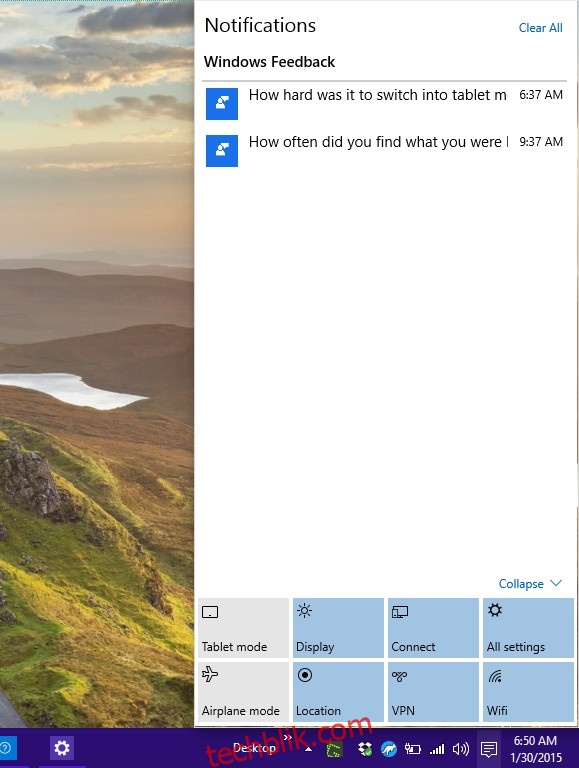
通知中心的功能
目前,透过通知中心,你可以进行以下操作:
| 查看所有应用程式发送的通知 |
| 透过点击应用程式发送的通知,快速切换至该应用程式 |
| 一键清除所有通知 |
| 切换平板模式和飞行模式 |
| 开启/关闭 Wi-Fi |
| 开启“设置”应用 |
| 连接至其他设备 |
| 进入定位设置 |
| 进入 VPN 设置 |
| 进入显示设置 |
历史版本对比
当前版本的通知中心与 macOS 的通知中心运作方式非常相似。它会从屏幕一侧滑出,而非将整个桌面推向左侧。在最初的版本中,通知中心显得有些混乱,通知排序不准确,而且经常无法显示是哪个应用程式发送的通知。此外,作为滑出式面板,通知中心并未占据屏幕的四分之一空间,其高度仅与其需要显示的通知数量相符。在 9926 版本之前,“超级按钮栏”(Charms Bar)仍然是一个功能性的组件,因此这些切换功能并不属于通知中心的一部分。“超级按钮栏”可能不会再次出现,未来用户可以通过模仿先前调用“超级按钮栏”的手势来开启通知中心。